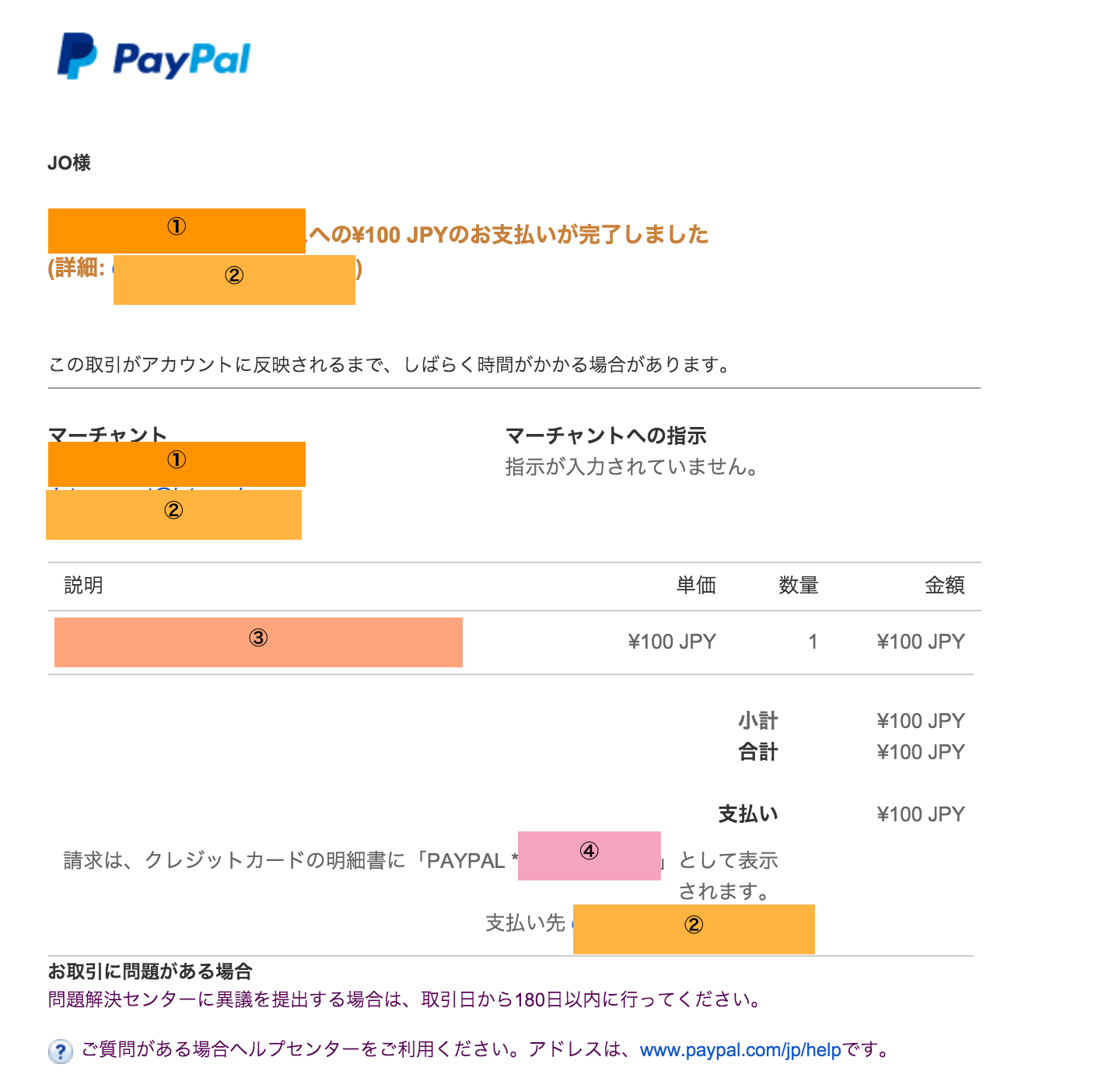PayPalのアカウントの設定で気をつけるべきポイントを記載します。
アカウント設定の概要
登録と設定についてのガイド
https://www.paypal.com/jp/webapps/mpp/merchant/how-to-signup-business
https://developer.paypal.com/docs/classic/admin/setup-account/
操作方法、仕様一般のヘルプ
例)取引履歴に関する説明
https://www.paypal.com/jp/selfhelp/search?q=%E5%8F%96%E5%BC%95%E5%B1%A5%E6%AD%B4
気をつけるべきポイント
顧客への表示情報の設定
PayPalで支払いをすると支払い者には通知メールが送信されます。また、支払い者のPayPal画面やモバイルアプリには取引履歴が表示されます。これらの情報はデフォルトの設定だと自分の想定と異なる内容が送られている可能性もあるので、チェックして支払い者へ適切な情報が送られるようにします。
①売り手の名前
これはPayPalのビジネスアカウトに登録されている事業者名が表示されます。基本的に変更は不可です。
②売り手のメールアドレス
支払い者へのメールには、事業情報のカスタマーサポートのメールアドレスが表示されます(以前は売り手のメインメールアドレスが表示されていましたがこれは廃止されました)。カスタマーサポートのメールアドレスが未設定の場合は何も表示されません。カスタマーサポートのメールアドレスは、PayPalの**「アカウント設定」>「プロフィール設定」>「事業情報」**のメニューに進み、「更新」を押してカスタマサポートのメールアドレスを入力することで設定できます。
※支払い者の取引詳細画面にはカスタマーサポートのメールアドレス(未設定の場合メインメールアドレス)が表示されます。
※「アカウント設定」>「販売ツール」> 「カスタマーサービスのメッセージ」を設定すると、異議申し立てを支払い者から受けた場合のメッセージの設定や、その時の連絡先(メールアドレス、電話番号)の表示、非表示をコントロールできます。
③購入した商品の情報
簡単決済ボタンや、API決済で商品情報を設定できます。未設定の場合空白になりますので、後でメールや履歴を見返したときに支払い者が何を買ったかわかるためにも設定することをお勧めします。
④クレジットカードの明細への表記
PayPalの支払いで資金元をクレジットカードにした場合、カード会社からの明細には「PAYPAL *XXX」(XXXが売り手によって異なる)と表示されます。
XXXの部分は以下の手順で設定できるので、支払い者がわかりやすい名称を設定してください。
https://www.paypal.com/jp/webapps/mpp/support/shop-name
事業情報のその他の項目
「事業情報」の「会社のURL」(買い手の取引履歴にカスタマーサポートURLとして表示される)などもチェックすることをお勧めします。
売り手保護に対する設定
アカウント登録なしの決済は売り手保護制度の対象外になるので、特に海外取引をされる売り手様には、決済時にPayPalアカウント登録を必須にする設定をすることをお勧めいたします。
「アカウント設定」>「プロフィール設定」>「販売ツール」>「ウェブサイトの設定 – 更新」>「PayPalアカウントオプションサービスをオフにする」
eCheck
eCheckは海外の購入者が使える銀行口座からの後払い機能です。決済時にはステータスが保留となり、後日完了または取消となります。即時売り上げのみを対象にしたい場合は、無効にすることをお勧めいたします。
https://developer.paypal.com/docs/classic/admin/setup-account/#block-payments-funded-with-echecks
多通貨
多通貨を扱う場合は、対応する通貨をあらかじめ登録しておくことをお勧めいたします。初期設定では、未登録の通貨で決済があった場合未受領となり、取引履歴で受領操作を行う必要があります。
https://developer.paypal.com/docs/classic/admin/setup-account/#handle-multiple-currencies
その他のアカウント確認項目